كيفية تشغيل أقراص Blu-ray بسلاسة وأمان على جميع أجهزة Mac
لا يستطيع مشغل QuickTime المدمج الرسمي في أجهزة ماك تشغيل أقراص بلو راي على الجهاز. ومع ذلك، فإن شاشته الملونة الممتازة لا تزال مناسبة لعرض صور بلو راي عالية الجودة. ستقدم هذه المقالة أربع طرق لتشغيل أقراص بلو راي بأمان وسهولة على جهاز ماك، والاستمتاع بجودة الصورة الكاملة.
قائمة الدليل
التحضير قبل تشغيل Blu-ray على جهاز Mac الحل الأول: تسهيل تشغيل أقراص Blu-ray على نظام التشغيل Mac – 4Easysoft الحل 2: برنامج Macgo Blu-ray Player Pro يتكون من خطوتين فقط الحل 3: برنامج VLC مجاني ولكن الخطوات صعبة الحل 4: تحويل أقراص Blu-ray إلى تنسيقات رقمية لسهولة التشغيلالتحضير قبل تشغيل Blu-ray على جهاز Mac
بما أن أجهزة ماك لا تأتي مع محركات أقراص ضوئية خاصة بها أو برامج رسمية، فستحتاج إلى تجهيز الأدوات مسبقًا لضمان تشغيل سلس قبل بدء تشغيل أقراص بلو راي على ماك. إليك ما تحتاجه:
• محرك أقراص Blu-ray خارجي أو داخلي: نظرًا لأن أجهزة Mac لا تحتوي على محرك أقراص خاص بها، فستحتاج إلى شراء محرك أقراص قبل البدء في اللعب.
• برامج تشغيل أقراص Blu-ray: اختر البرنامج الذي يناسب حالتك.
• روابط ويب مستقرة: سيضمن ذلك فك تشفير البرنامج لأقراص Blu-ray بسلاسة.
الحل الأول: تسهيل تشغيل أقراص Blu-ray على نظام التشغيل Mac – 4Easysoft
إذا كنت تبحث عن برنامج سهل واحترافي لتشغيل أقراص Blu-ray على نظام التشغيل Mac، مشغل بلو راي 4Easysoft قد يكون الخيار الأفضل. يمكنك تجربته عبر الرابط التالي.

استمتع بتجربة مشاهدة واستماع محسنة مع دعم الفيديو بدقة 4K/1080p والصوت عالي الدقة.
يتجاوز بشكل فعال حماية Blu-ray الشائعة مثل CSS وAPS وRC وDADC والمزيد.
التوافق مع جميع الأجهزة: قم بتشغيل الفيلم بسلاسة على جميع الأجهزة المتوافقة.
لا توجد حاجة إلى مكونات إضافية أو إعدادات معقدة - فقط قم بتشغيل المحتوى مباشرةً.
100% آمن
100% آمن
الخطوة 1توصيل محرك أقراص BD بجهاز Mac
جهز محرك أقراص بلو راي بالنسبة لجهاز Mac الخاص بك، قم بتوصيله بالكمبيوتر، ثم أدخل قرص Blu-ray.
الخطوة 2قم بتشغيل مشغل Blu-ray الخاص بك.
بعد فتح الواجهة الرئيسية، انقر على زر "تحميل القرص"، ثم ابحث عن قرص بلو راي الذي تريد تشغيله. تأكد من اتصال جهاز الكمبيوتر لديك باتصال إنترنت مستقر.
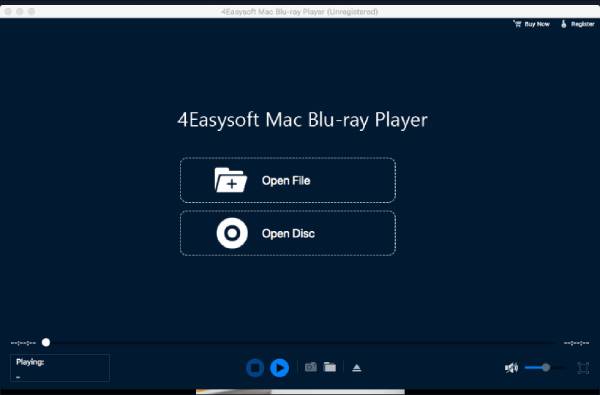
الخطوه 3استمتع بمشاهدة قرص Blu-ray على جهاز Mac
انتظر حتى يُفكّ البرنامج تشفير القرص بنجاح، ثم ابدأ المشاهدة. انقر على زر "التحكم" لاختيار الفصل الذي ترغب بمشاهدته. يمكنك أيضًا اختيار الترجمة من القائمة العلوية، وضبط مسار الصوت، وسطوع الشاشة، وتشبع الألوان، وغيرها.

الحل 2: برنامج Macgo Blu-ray Player Pro يتكون من خطوتين فقط
إذا كنت بحاجة إلى مشغل أقراص متوافق تمامًا مع تشغيل أقراص بلو راي على أجهزة ماك، فجرب Macgo Blu-ray Player Pro. لمستخدمي أجهزة ماك بوك برو، يدعم Touch Bar بشكل كامل، مما يتيح تحكمًا سهلًا في الترجمة والمقاطع الصوتية وغيرها. كما يمكنه تشغيل أقراص بلو راي المحمية ضد النسخ، بما في ذلك تلك المحمية بتقنيتي AACS وBD+. بالإضافة إلى ذلك، تُقلل تقنية Blu-Fast MX من Macgo من عبء العمل على الأجهزة أثناء التشغيل، مما يضمن سلاسة الفيديو وتقليل استهلاك وحدة المعالجة المركزية. مع ذلك، يفتقر الإصدار المجاني إلى دعم قوائم بلو راي وملفات ISO وجودة 4K. كما يتطلب الوصول إلى خادم Macgo اتصالاً بالإنترنت لإزالة حماية بلو راي.
الخطوة 1قم بتشغيل برنامج Macgo الرسمي
قد يكون هناك إصداران رسميان، اختر الإصدار المجاني من النسخة الاحترافية، وانقر على الملفات التي نزّلتها لتثبيته. ثم افتح الواجهة الرئيسية.
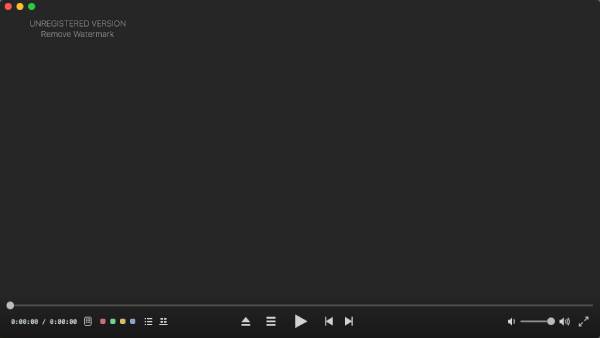
الخطوة 2توصيل محرك أقراص بجهاز Mac وتشغيل القرص
وصّل محرك أقراص بلو راي بجهاز ماك، ثم أدخل قرص بلو راي الذي ترغب بتشغيله. سيبدأ البرنامج تلقائيًا بتحميل القرص وتشغيله. هذه المرة، يمكنك الاستمتاع بمشاهدة فيلمك.
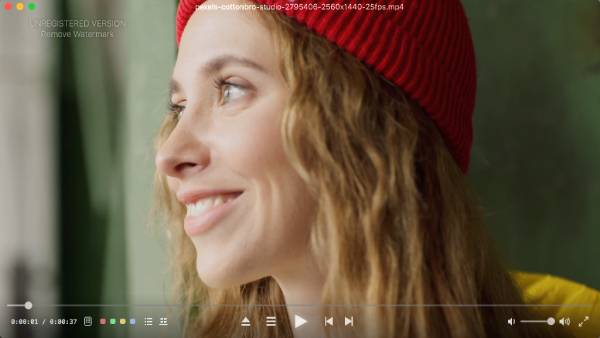
الحل 3: برنامج VLC مجاني ولكن الخطوات صعبة
يُعد VLC Media Player أداةً مجانيةً شهيرةً لتشغيل أقراص Blu-ray على أنظمة Mac وWindows وLinux والأجهزة المحمولة. جميع ميزاته مجانية، ولا يحتوي على برامج تجسس أو إعلانات منبثقة. ومع ذلك، نظرًا لإدارة الحقوق الرقمية (DRM)، لا يدعم التشغيل المباشر. لذا، عليك تنزيل المكونات الإضافية اللازمة لتشغيل سلس على نظام Mac، وهو يدعم CSS فقط. سأشرح لك الخطوات بالتفصيل.
الخطوة 1تثبيت ملفين آخرين للمكتبة
نزّل ملف "قاعدة بيانات المفاتيح" وملف libaacs. ستجد مفاتيح إدارة الحقوق الرقمية اللازمة لفك تشفير أقراص بلو راي في هذين الملفين.
الخطوة 2تعيين المجلد
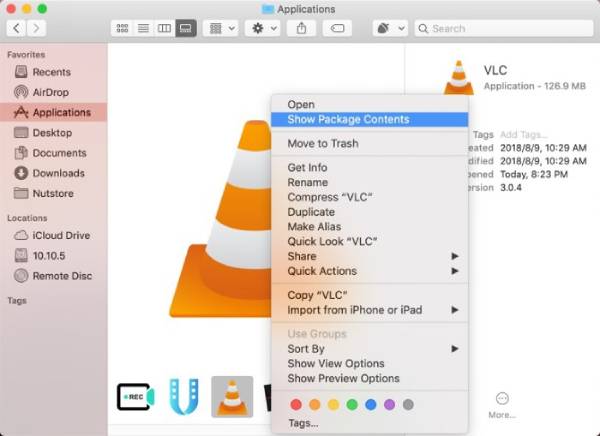
الخطوه 3احصل على المفاتيح
بعد ذلك، تحتاج إلى وضع ملفات المكتبة المرتبطة بـ libaacs في "Contents/MacOS/lib/"، كما هو مذكور أعلاه، وتحتاج إلى إنشائها إذا لم تكن لديك.
الخطوة 4أدخل قرص Blu-ray وقم بتشغيل الفيلم
شغّل مشغل الوسائط VLC وأدخل قرص بلو راي في محركات الأقراص الخارجية. ثم افتح مجلد بلو راي باستخدام VLC، واستمتع بمشاهدة الفيلم.
الحل 4: تحويل أقراص Blu-ray إلى تنسيقات رقمية لسهولة التشغيل
إذا كنت تشعر أن بعض التنسيقات تُسبب لك مشكلة أو لا يُمكن تشغيلها إلا على جهاز مُحدد، فيمكنك اختيار طريقة أخرى، وهي استخدام برنامج يُمكّن قرص بلو راي من التشغيل على أي جهاز. إنه برنامج نسخ. 4 إيزي سوفت دي في دي الخارقيمكنك تحويل أقراص بلو راي إلى صيغة مناسبة لتشغيلها على أجهزة ماك. بهذه الطريقة، يمكنك تشغيل بلو راي على ماك بسهولة أكبر.
متوافق مع جميع أقراص DVD/Blu-ray وملفات ISO، بما في ذلك DVD-R وDVD+R وBD-R وغيرها. يتجاوز البرنامج حماية النسخ (CSS وAPS وRC وغيرها) ويزيل قيود رموز المناطق. يدعم البرنامج التحويل إلى أكثر من 500 تنسيق ملف، ويحافظ على جودة 4K، ويتميز بتسريع وحدة معالجة الرسومات (GPU) لنسخ الأقراص الكبيرة بسرعة في دقائق معدودة.
الخطوة 1قم بتشغيل البرنامج وتحميل قرص DVD الخاص بك
قم بإدخال قرص Blu-ray الخاص بك وانقر فوق القائمة المنسدلة "تحميل DVD" أو "تحميل Blu-ray" لتحديد نوع القرص.
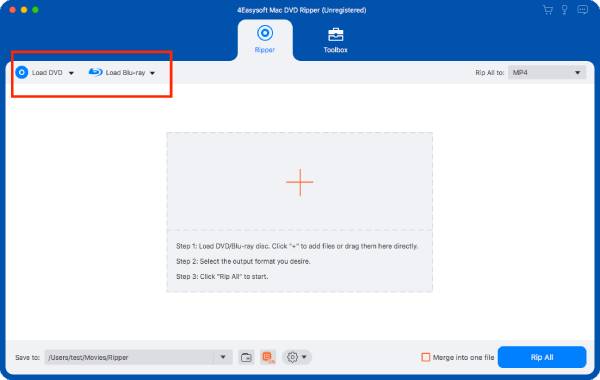
الخطوة 2اختر العناوين التي تريد تمزيقها
انقر على زر "قائمة العناوين الكاملة" لعرض جميع العناوين المتاحة. حدد العناوين والفصول التي تريد نسخها، ثم انقر على "موافق" لحفظ اختيارك.
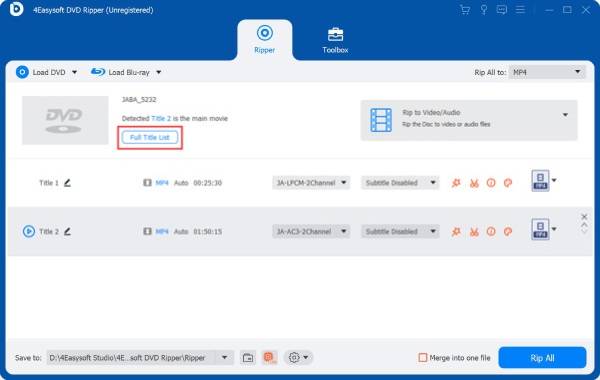
الخطوه 3حدد تنسيق الإخراج
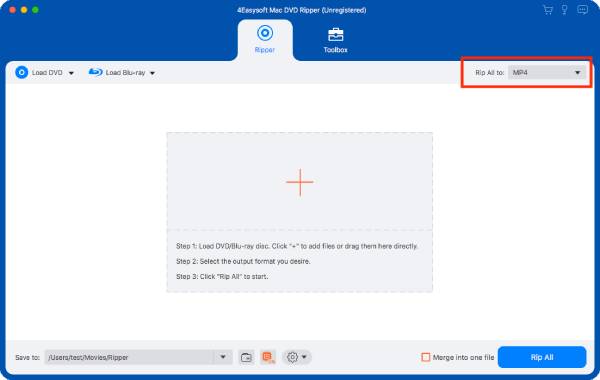
الخطوة 4تخصيص الإعدادات

الخطوة 5ابدأ في النسخ
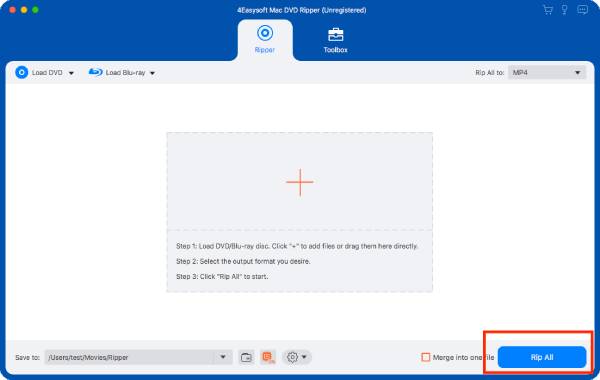
خاتمة
إليك أربع طرق عملية لتحميل أقراص بلو راي على جهاز ماك. من بين هذه الطرق، الطريقة الأسهل والأكثر عملية لحفظ قرص بلو راي الأصلي هي استخدام 4Easysoft مشغل بلو رايسيشغّل قرص بلو راي على ماك بكفاءة عالية كما هو متوقع. سارع بتنزيله لتجربته!
100% آمن
100% آمن



